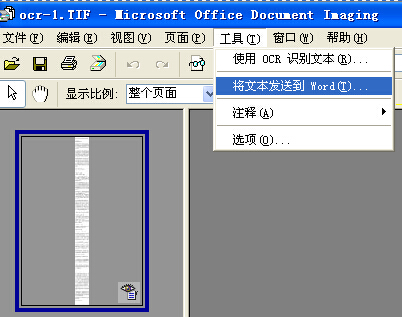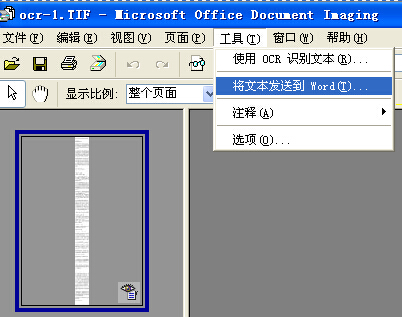很多时候,我们需要提取一张图片中的文字来编辑,如果是一字字去打的话很费时费神,那么有没有更快的方法让我们迅速获取图片中的文字呢。其实我们常用的office办公软件中就带有这个功能,只是我们不经常用到,而且这个工具常规安装是没有安装上去的,需要我们在高级自定义里面添加OCR工具才能方便提取图片中的文字。接下来,宁波新锦程电脑培训学校李老师给大家分享具体操作方法。
首先是如何安装OCR工具。Office默认安装中并没有这个组件,如果你第一次使用这个功能可能会要求你插入Office的光盘进行安装。具体安装方法是选择自定义安装,
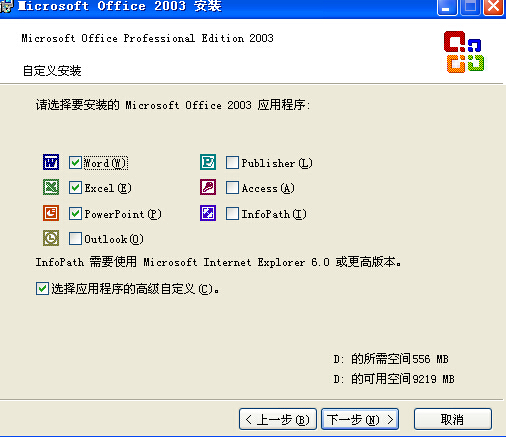
高级自定义,选择“MicrosoftOfficeDocumentImaging”中的OCR识别软件安装。
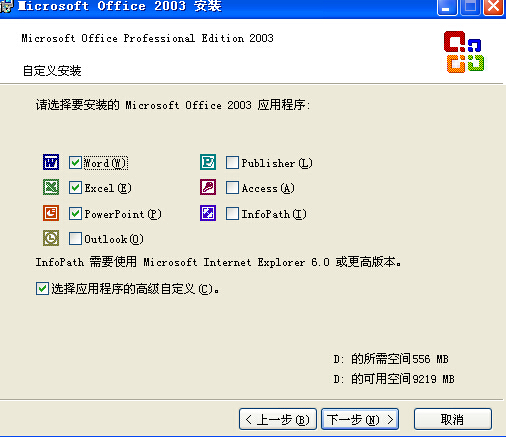
高级自定义,选择“MicrosoftOfficeDocumentImaging”中的OCR识别软件安装。
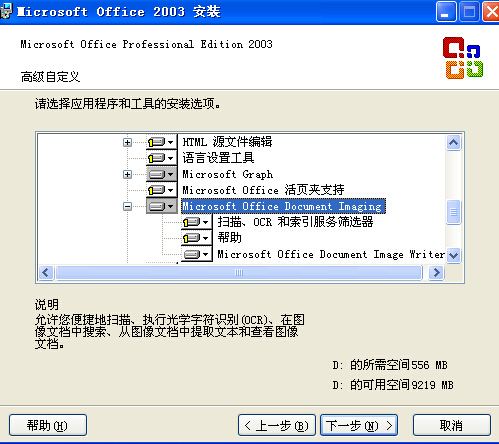
其次我们要将图片以图片打开另存为TIF格式。接着点击“开始——所有程序——Microsoft Office——Microsoft Office工具——MicrosoftOfficeDocumentImaging”打开OCR识别软件窗口,点击“打开”按钮打开之前准备好的TIFF格式图片,选择工具中的→使用OCR识别文本,首次使用需要安装一下。
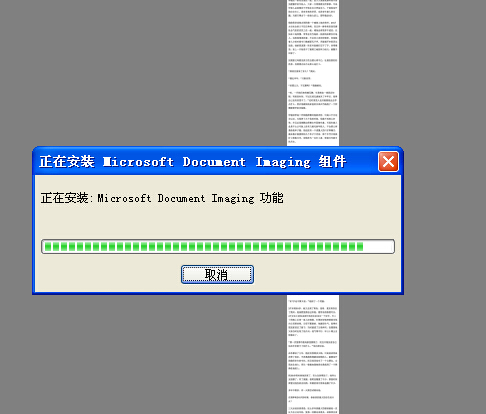
最后将文本发送到Word即可,调用对应的程序打开就可以随时随地使用Word格式的文本资料了!